
Trước tiên bạn cần tải Bluestacks phiên bản mới nhất.
Lỗi này đa phần gặp với những ai hay sử dụng chế độ tiết kiệm pin của vga Nvidia, để thêm bluestacks chạy tự động khi sử dụng chúng ta tiến hành như sau
Bước 1: Chuột phải ra màn hình desktop chọn NVIDIA ConTrol Pannel
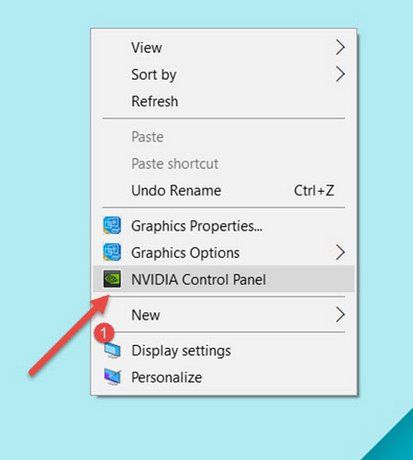
Bước 2: Trong Manage 3d Settings các bạn Add Bluestacks vào trong danh sách, chọn chế độ High-Performance rồi Apply nhé
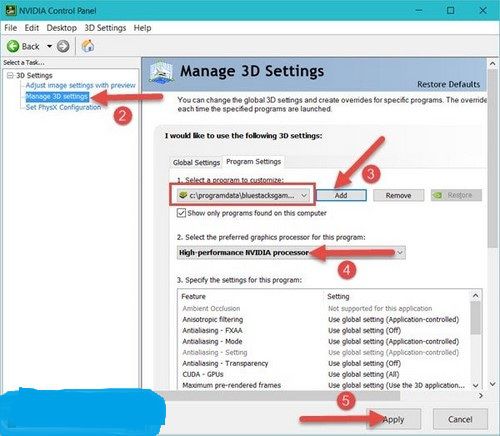
Bước 3: Và cũng đừng quên tắt tính năng Threaded optimization đi nhé.
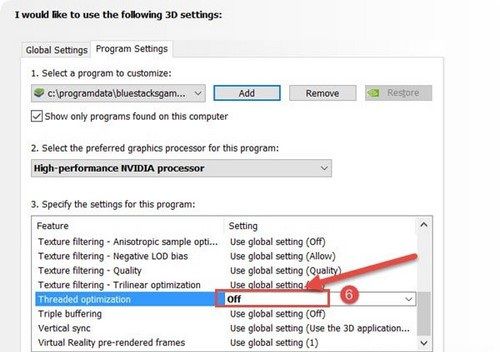
Đây cũng là một cách khắc phục tốt trong trường hợp bạn gặp lỗi màn hình đen. Bạn nhớ chọn đúng loại VGA mình sử dụng nhé!
Đây cũng là một giải pháp rất hay nếu bạn muốn sửa lỗi màn hình đen trên bluestacks bằng cách bỏ qua phần check VGA sẽ vào trực tiếp chơi mà không hề bị lỗi màn hình đen nữa. Để tiến hành cách bạn làm như sau:
Bước 1: Ấn tổ hợp phím Windows + R rồi gõ “regedit” để mở phần registry editor nhé.

Bước 2: Truy cập theo đường dẫn sau: HKEY_LOCAL_MACHINE\SOFTWARE\BlueStacks\Guests\Android\Config. Trong mục Config bạn click chuột phải chọn New > DWORD
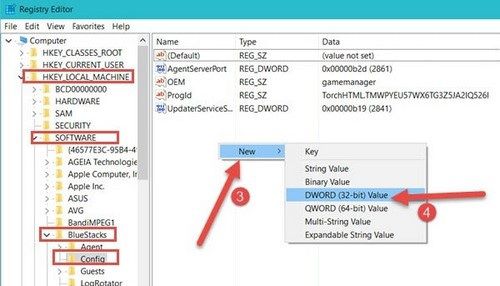
Bước 3: Đổi tên thành SkipGraphicsDrivercheck và đặt giá trị value =1 nhé.
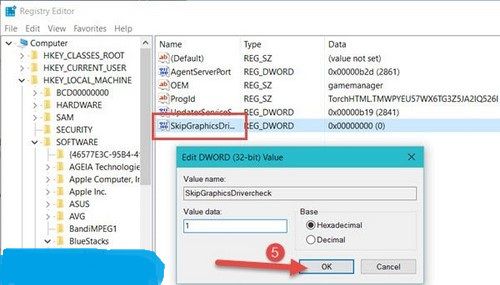
Chúc bạn fix lỗi màn hình đen Bluestack thành công!
Nguồn: taimienphi.vn
Mọi người cùng tìm kiếm: bluestack, blue stack, blustack
Các gói dịch vụ Cloud VPS của KDATA mang đến cho bạn nhiều lựa chọn về hiệu suất cũng như khả năng lưu trữ, mọi nhu cầu về doanh nghiệp đều được đáp ứng. KDATA đảm bảo khả năng uptime lên đến 99,99%, toàn quyền quản trị và free backup hằng ngày. Tham khảo ngay các gói dịch vụ Cloud VPS:
👉 Liên hệ ngay KDATA hỗ trợ tận tình, support tối đa, giúp bạn trải nghiệm dịch vụ giá hời chất lượng tốt nhất
Tips: Tham gia Channel Telegram KDATA để không bỏ sót khuyến mãi hot nào